AirPods to niezwykle popularne słuchawki, znane z doskonałej jakości dźwięku i wygody użytkowania. Jednak czasami ich mikrofon może przestać działać, co jest frustrujące, zwłaszcza gdy potrzebujemy go do rozmów telefonicznych lub korzystania z Siri.

Sprawdzone metody na naprawę mikrofonu AirPods
Jeśli mikrofon w Twoich AirPods nie działa, spróbuj zastosować poniższe rozwiązania:
| Lp. |
Metoda |
Opis |
| 1. |
Włóż je z powrotem do etui |
Umieść słuchawki w etui na 30 sekund, a następnie wyjmij je. To może zresetować połączenie Bluetooth. |
| 2. |
Uruchom ponownie iPhone'a |
Prosta metoda, która może rozwiązać tymczasowe błędy systemowe. |
| 3. |
Sprawdź poziom naładowania |
Upewnij się, że słuchawki są naładowane. Niski poziom baterii może wpłynąć na działanie mikrofonu. |
| 4. |
Wyczyść mikrofon |
Użyj wacika, aby usunąć brud z mikrofonu znajdującego się na końcu łodygi słuchawek. |
| 5. |
Sprawdź ustawienia mikrofonu |
Upewnij się, że mikrofon działa na obu słuchawkach, sprawdzając ustawienia w iPhone'ie. |
| 6. |
Zapomnij o urządzeniu i napraw je |
Zresetuj AirPods, a następnie ponownie sparuj je z iPhonem. |
Jak sprawdzić ustawienia mikrofonu w AirPods
- Otwórz „Ustawienia” na iPhonie.
- Wybierz „Bluetooth”.
- Znajdź swoje AirPods, stuknij ikonę informacji „I”, a następnie wybierz „Mikrofon”.
- Upewnij się, że opcja „Automatycznie przełączaj AirPods” jest włączona.
- Przetestuj mikrofon, aby zobaczyć, czy problem został rozwiązany.
Jeśli żadne z powyższych rozwiązań nie zadziałały, rozważ skontaktowanie się z Wsparciem Apple, aby uzyskać pomoc.
Kontrola mikrofonu w różnych modelach AirPods
Problemy z mikrofonem mogą wystąpić w każdej wersji AirPods. Pamiętaj, aby dbać o swoje urządzenie i stosować się do powyższych wskazówek, aby jak najlepiej wykorzystać jego możliwości.
Co najbardziej lubisz w korzystaniu ze słuchawek AirPods? Podziel się swoimi przemyśleniami w komentarzach poniżej!



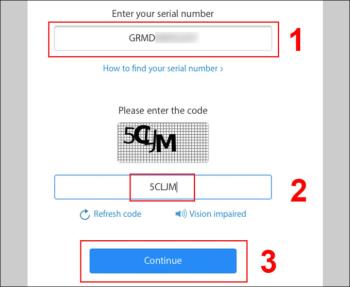














Krzysiek90 -
Ostatnio spróbowałem kilku metod i mam wrażenie, że to od wody było. Zachowajcie ostrożność przy używaniu
Nina K -
Nie wiedziałam, że można tak łatwo naprawić mikrofon! Super krok po kroku
Ola z Poznania -
To był strzał w dziesiątkę! Mój mikrofon był zablokowany, więc wystarczyło to wyczyścić
Marika K. -
Ktoś powie, czemu inne urządzenia nie łapią dźwięku, chociaż AirPods są naładowane? Moje mają tak od tygodnia.
Między Ziemiami -
Czy ktoś może polecić jakiś specjalny płyn do czyszczenia mikrofonu? Bo bezpiecznie bardzo
Adela S -
Można by dodać sekcję o tym, jak unikać uszkodzeń mikrofonu? To bardzo ważne dla użytkowników
Łukasz123 -
Jeśli mikrofon nadal nie działa, czas na wizytę w serwisie? Ktoś tak miał
Bartosz Z -
Miło, że ktoś podzielił się tymi poradami! Uratowałem moje AirPods!
Darek123 -
Czy ktoś wie, dlaczego mikrofon czasami przestaje działać po aktualizacji oprogramowania? Miałem tak kilka razy.
Pani Ania -
Kiedy tak się dzieje, w sumie warto zainwestować w nowe słuchawki, ale najpierw spróbuję wszystko naprawić.
Maciej Net -
Czy możecie napisać coś więcej o tym, jak sprawdzić, czy mikrofon działa poprawnie z innymi urządzeniami
Damian T. -
Jakość telefonu też ma znaczenie, nie tylko AirPods. Miejcie to na uwadze!
Basia L. -
Trochę się bałam otworzyć moją AirPods, ale to naprawdę proste! W końcu działa
Weraia -
Chcę tylko powiedzieć, że czasami warto po prostu wymienić gumki. Te maliutkie rzeczy mogą wiele zmienić!
Hania S. -
Wow, dzięki za tę informację! Mój mikrofon był beznadziejny od miesięcy, a teraz działa jak nowy
Szymon74 -
Dzięki za pomoc! Bardzo ułatwiłeś mi życie. Myślałem, że moje AirPods już nie działają
Emilka123 -
Miałam podobne kłopoty. Teraz już wiem, jak sprawdzić, czy mikrofon jest zablokowany. Dzięki!
Patryk K. -
Muchy przychodzą i odchodzą... Naprawili mi mikrofon! Kto by pomyślał, że to tak proste!
Ela Miau -
Świetne porady. Rozwiązałem problem z mikrofonem i teraz mogę znowu rozmawiać na FaceTime!
Adrian93 -
Mam pytanie, czy resetowanie AirPods pomoże, jeśli mikrofon w ogóle nie działa
Jacek79 -
Czasami mam wrażenie, że mikrofon przerywa tylko wtedy, gdy jestem w komunikacji z iPhone'em. To dziwne
Piotr Tech -
Jak ktoś ma problem z mikrofonem, to warto sprawdzić ustawienia Bluetooth, czasem tam tkwi problem
Kasia Nowak -
Super artykuł! Próbowałam każdego kroku i w końcu mikrofon działa. Dziękuję
Aneta Wiśniewska -
Czasem mikrofon można naprawić, a czasem potrzebny będzie nowy sprzęt. Od czego to zależy
Dymitr -
Ostrzegam przed mokrymi AirPods! To proste, a można tyle problemów załatwić
Marta Kotek -
Właśnie sprawdziłem, co wskazano w artykule, mikrofon znów działa. Pięknie, bardzo dziękuję
Rafał Kowal -
Moja AirPods 2 miała podobny problem. Zdecydowanie pomogło czyszczenie i resetowanie!
Pawel Z -
Sukces! Udało mi się zregenerować mój mikrofon, dziękuję za konkretne porady
Prof. Zbyszek -
Wszystko super, ale powinniście dodać więcej szczegółów na temat czyszczenia mikrofonu. Jak to zrobić efektywnie
KlaraB -
Odstawiając słuchawki na kilka minut, zaczęły działać ponownie. Ciekawie to działa!
Vicky -
Dzięki za pomoc! Już myślałam, że muszę nowe kupić, a to była tylko drobna usterka